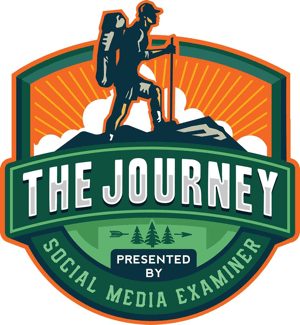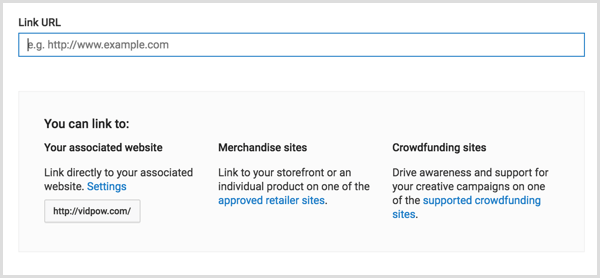Utiliser une licence numérique pour gérer et activer la mise à jour anniversaire de Windows 10
Microsoft Windows 10 / / March 17, 2020
Dernière mise à jour le
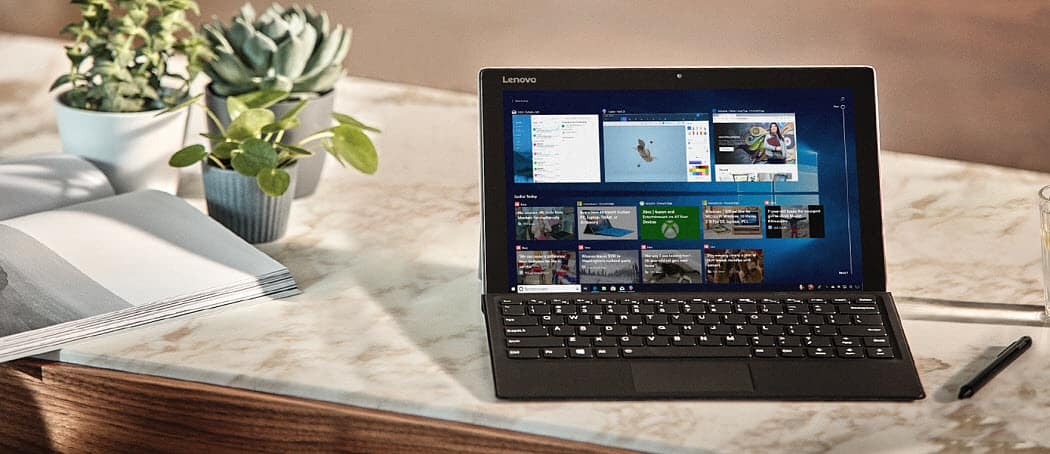
La licence Windows 10 a évolué depuis ses débuts en juillet 2015. Initialement, Microsoft a fourni Windows 10 en tant que mise à niveau gratuite pour les utilisateurs existants de Windows 7 et Windows 8.
Mise à jour: nous avons initialement écrit ce guide pour la mise à jour anniversaire, mais il fonctionne également pour les versions actuelles.
La licence Windows 10 a évolué depuis ses débuts en juillet 2015. Initialement, Microsoft a fourni Windows 10 en tant que mise à niveau gratuite pour les utilisateurs existants de Windows 7 et Windows 8. Pour bénéficier de l'offre de mise à niveau gratuite, les utilisateurs effectuant la mise à niveau vers Windows 10 build 10240 devaient s'assurer que l'installation a été lancée à partir d'une installation Windows 7 ou Windows 8 authentique et activée.
Cela a créé des inconvénients pour les utilisateurs qui souhaitaient initialement effectuer une nouvelle installation. Une fois Windows 10 activé, les utilisateurs étaient libres de réinstaller et de réactiver sur le même matériel au contenu de leur cœur.
Liez votre compte Microsoft à Windows 10 à l'aide d'une licence numérique
Anciennement appelé Digital Entitlement, lorsqu'un ordinateur est mis à niveau à partir d'une version précédente de Windows; il reçoit une signature unique de l'ordinateur, qui est stockée sur les serveurs d'activation Microsoft. La licence authentique Windows 7 ou Windows 8 que votre système exécutait précédemment est échangée contre une clé de diagnostic.
Avec la licence numérique, il n'est pas nécessaire de connaître votre clé de produit ou d'acheter une autre clé de produit si vous la perdez. Chaque fois que vous devez réinstaller Windows 10 sur le même ordinateur, procédez simplement à l'aide de l'une des options disponibles. Windows 10 se réactivera automatiquement sans poser de questions. Les seules exceptions où la licence sera invalidée dépendent du canal du produit. Si vous exécutiez précédemment une licence OEM Windows 10, Windows 7 ou Windows 8; puis changer la carte mère fera que la licence numérique ne fonctionnera plus. Cela nécessitera l'achat d'une nouvelle licence. Le transfert de licences mises à niveau à partir de Windows 8 ou Windows 7 sous la mise à niveau gratuite de Windows 10 n'est également pas autorisé sous licence numérique.
Vous pouvez toujours réinstaller Windows 10 à l'aide d'une clé de produit Windows 7 ou Windows 8 ou utiliser la fonction de réinitialisation. Si vous êtes invité à entrer une clé de produit pendant la configuration, cliquez sur Je n'ai pas de clé ou Faites cela plus tard.
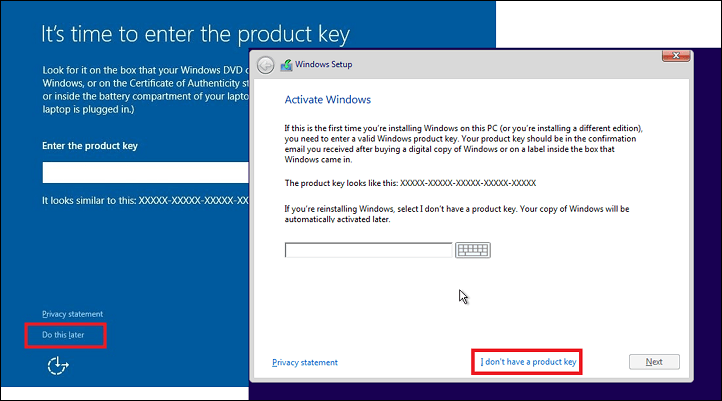
Configurer la licence numérique
Si vous avez récemment mis à niveau vers Windows 10 avant l'expiration de l'offre de mise à niveau gratuite, une licence numérique doit être attachée à votre appareil. Microsoft rend la licence numérique un peu unique en liant l'activation non seulement à votre matériel mais aussi à votre compte Microsoft. Cela facilitera non seulement l'activation, mais également le dépannage de scénarios courants impliquant des modifications et des mises à niveau matérielles.
Pour commencer, cliquez sur Démarrer> Paramètres> Mise à jour et sécurité> Activation.
Les utilisateurs verront quelques changements intéressants. Le premier est le changement évident de Windows est activé avec un droit numérique à Windows est activé avec une licence numérique. En bas se trouve une nouvelle option appelée Ajouter un compte Microsoft.
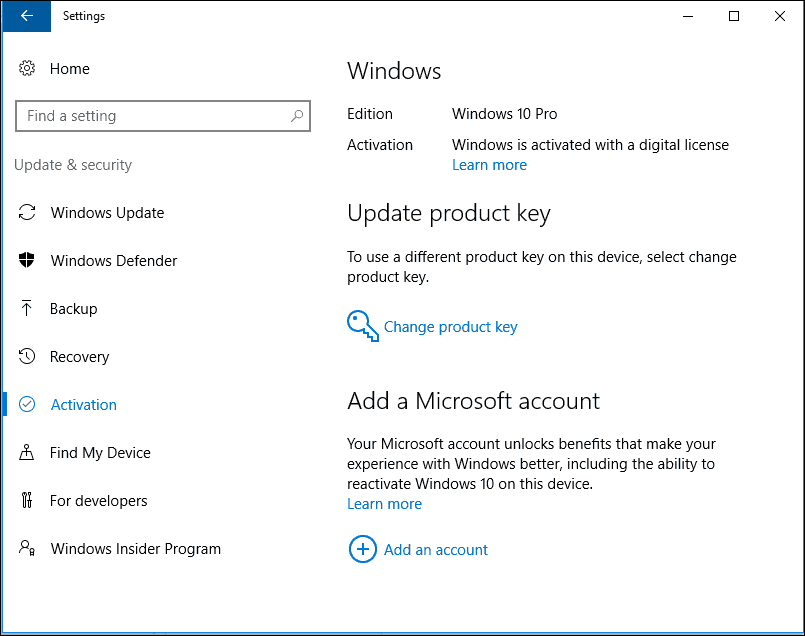
Cliquez sur Ajouter un compte pour commencer à lier votre compte; vous serez invité à vous connecter en utilisant votre compte Microsoft et votre mot de passe.
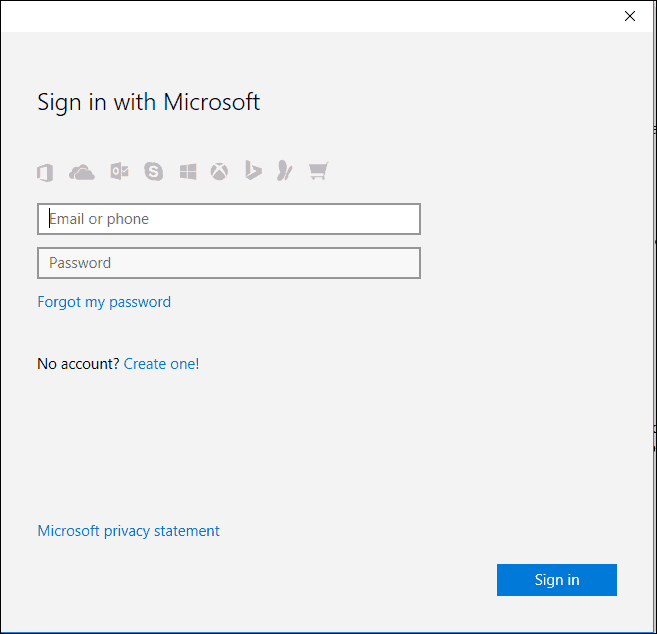
Une fois connecté, l'état d'activation de Windows 10 s'affiche désormais Windows est activé avec une licence numérique liée à votre compte Microsoft. Une bouchée je sais, mais c'est ainsi que Microsoft réduira le besoin de toujours savoir que 25 utilisateurs de clés de produit alphanumériques sont habitués à perdre ou à égarer.
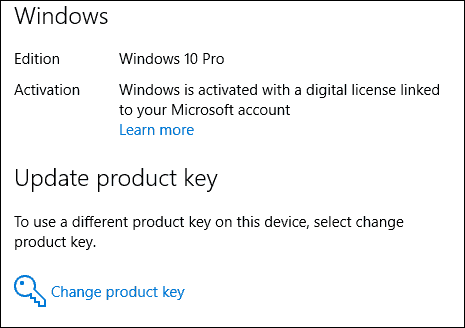
Il existe des scénarios intéressants où cela est particulièrement bénéfique. Le plus évident est quand vous devez réinstaller Windows 10. Le processus est assez calme; Je n'ai même pas pu essayer l'option de dépannage au départ, car elle fonctionne si efficacement. Windows 10 se réactive automatiquement une fois que votre signature matérielle est détectée. J'ai aussi trouvé une autre découverte bienvenue; La licence numérique permet d'activer des installations utilisant la même licence dans des configurations à double démarrage, sur la même machine.
J'ai pu configurer une autre partition, y installer la mise à jour anniversaire de Windows 10 et elle s'est activée sans problème. Mon installation sur le disque de démarrage n'a pas été affectée. Ceci est particulièrement idéal pour les utilisateurs qui souhaitent avoir une installation supplémentaire pour les tests ou la compatibilité. Pour Windows Insiders, c'est particulièrement bien si vous n'avez qu'une seule machine et que vous souhaitez éviter de sacrifier une installation de production pour tester les dernières versions de Windows 10.
Modifications matérielles et réactivation
Si vous rencontrez un scénario dans lequel vous devez réactiver Windows 10 après une modification matérielle, voici comment cela fonctionne. Cliquez sur Démarrer> Paramètres> Mise à jour et sécurité> Activation. Clique le Dépanner lien. Veuillez noter que si vous avez apporté un changement important, comme une carte mère, cela peut nécessiter de contacter l'assistance par chat ou l'activation par téléphone.
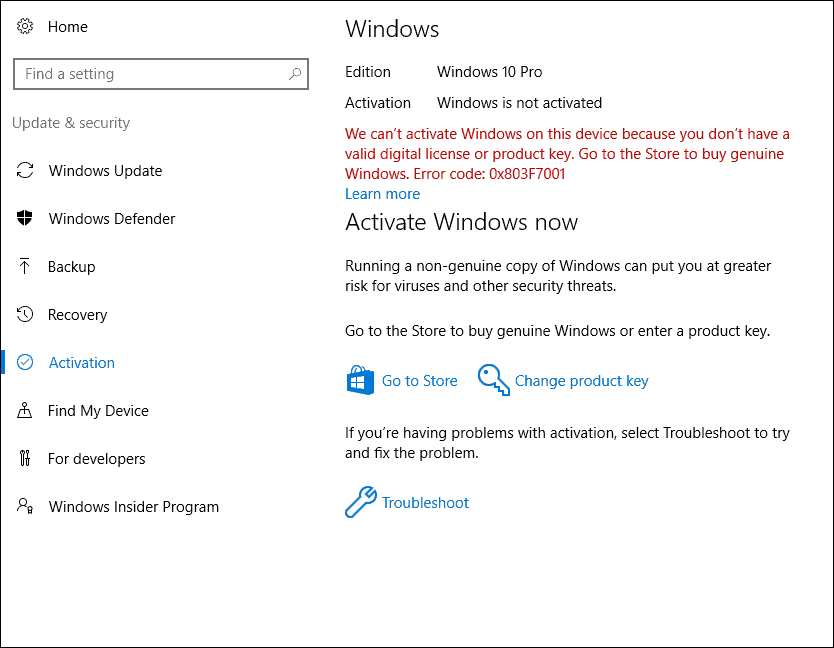
Cela lancera l'Assistant Dépannage de l'activation de Windows. Une fois les diagnostics terminés, l'activation de Windows doit détecter une licence numérique, le cas échéant. Cliquez sur Activer les fenêtres pour réactiver.
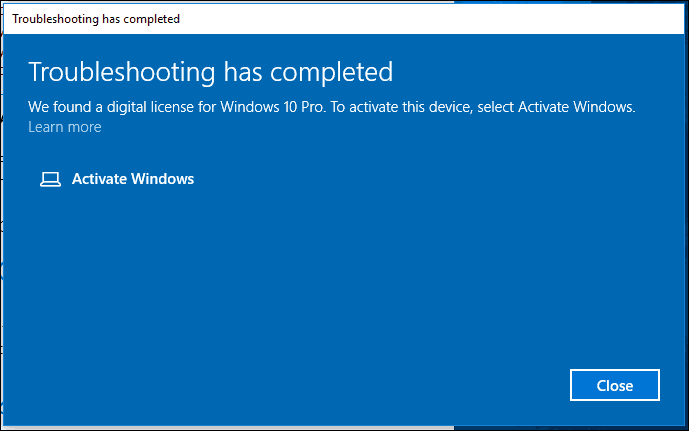
Cliquez sur Suivant
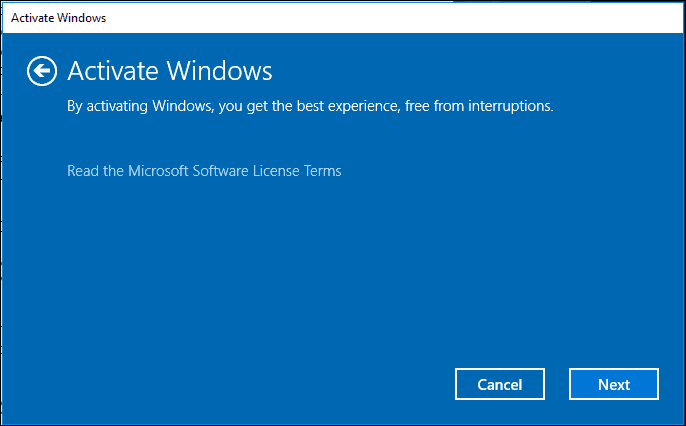
Cliquez sur Fermer
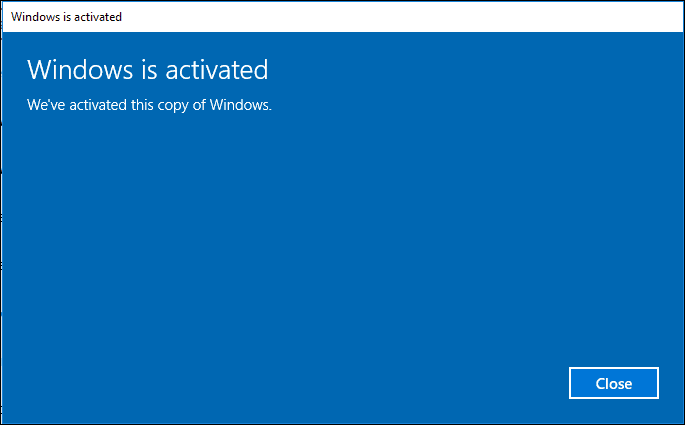
Résolution des problèmes d'édition de produit
Une fonctionnalité par conception introduite dans le cadre de l'activation des clés de produit Windows 8, qui sont intégrées dans le micrologiciel du BIOS. Cela a facilité la réinstallation et la réactivation des systèmes. Pour les utilisateurs qui décident de passer à Windows 10 et choisissent une édition professionnelle premium telle que Windows 10 Pro; cela peut entraîner des problèmes lors de la réinstallation. Si l'utilisateur effectue une réinitialisation d'usine ou tente de réinstaller Windows 10 Pro à l'aide de l'outil de création de média, car la clé de produit OA3 est conçue pour choisir une édition spécifique lors de l'installation, l'édition prévue n'est pas installée. Les utilisateurs peuvent contourner ce problème en utilisant la clé de diagnostic de Windows 10 Pro pour effectuer une mise à niveau vers Windows 10 Pro.
L'assistant de dépannage de la mise à jour anniversaire de Windows 10 s'occupe de cela en détectant les licences Windows 10 Pro précédentes attachées à l'appareil. L'assistant offrira automatiquement la possibilité de mettre à niveau votre installation vers la bonne édition.
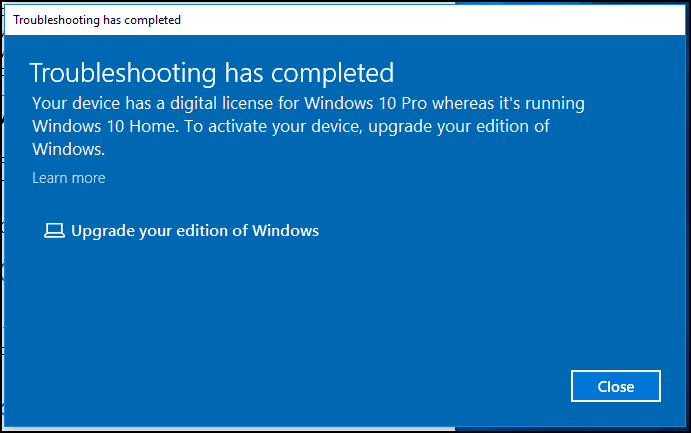
Bien sûr, ce n'est qu'une des nombreuses solutions disponibles pour activer Windows 10. Prise en charge du chat, introduit dans Windows 10, facilite également la réactivation de votre licence Windows 10. Si cela échoue, les utilisateurs peuvent se tourner vers l'assistance téléphonique. Avez-vous rencontré des problèmes avec l'activation de Windows depuis la mise à niveau vers Windows 10? Que pensez-vous des nouveaux changements? Faites le nous savoir dans les commentaires.